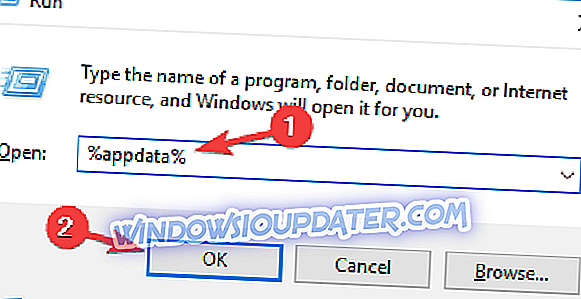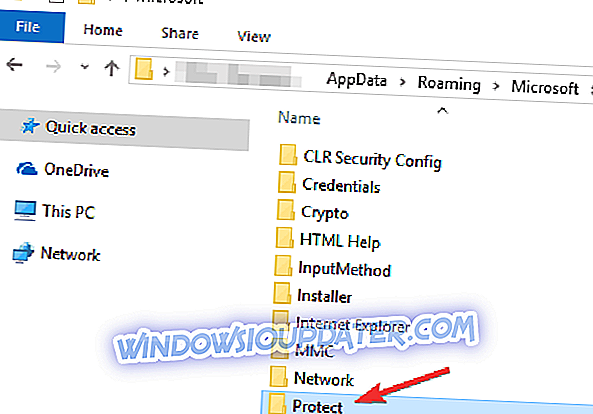Pełna poprawka: Wpisz wiadomość z hasłem sieciowym, która ciągle pojawia się w programie Outlook
Wielu użytkowników programu Outlook zgłosiło, że okno Wprowadź hasło sieciowe nadal pojawia się na ich komputerze. To może być irytujący problem, aw dzisiejszym artykule pokażemy, jak łatwo rozwiązać ten problem w systemie Windows 10.
Wprowadzanie hasła sieciowego ciągle pojawia się w programie Outlook
- Sprawdź swoje hasło
- Zmień harmonogram wysyłania i odbierania
- Sprawdź swój program antywirusowy
- Zmień nazwę folderu Protect
- Odtwórz swoje konto e-mail
- Sprawdź, czy twoje konto e-mail jest poprawnie skonfigurowane
- Zezwalaj na dostęp do mniej bezpiecznych aplikacji
- Użyj poczty internetowej lub innego klienta poczty e-mail
Rozwiązanie 1 - Sprawdź swoje hasło
Wpisz wiadomość z hasłem sieciowym, która zwykle pojawia się, gdy hasło zostało ostatnio zmienione. Czasami możesz zmienić hasło w poczcie internetowej i zapomnieć o zmianie w ustawieniach programu Outlook.
Jeśli masz pewność, że nie zmieniłeś hasła, możesz spróbować zresetować hasło i ponownie skonfigurować konto Outlook. Po wykonaniu tej czynności sprawdź, czy problem nadal istnieje.
Rozwiązanie 2 - Zmień harmonogram wysyłania i odbierania
Według użytkowników, czasami może pojawić się komunikat o wprowadzeniu hasła sieciowego z powodu harmonogramu wysyłania i odbierania. Aby rozwiązać ten problem, konieczne może być dostosowanie zegara wysyłania i odbierania. Możesz to zrobić, wykonując następujące kroki:
- Przejdź do Plik> Informacje> Opcje w programie Outlook.
- Z menu po lewej wybierz Zaawansowane . Kliknij przycisk Wyślij / Odbierz .
- Otworzy się okno Grupy wysyłania / odbierania . Ustaw Zaplanuj automatyczne wysyłanie / odbieranie co 0 i sprawdź, czy pojawia się błąd.
- Jeśli nie, możesz zmienić harmonogram automatycznego wysyłania / odbierania co 30 lub 20 minut.
Po wprowadzeniu tej zmiany problem powinien zostać rozwiązany na stałe. Jak widać, jest to dość proste obejście, więc możesz spróbować.
Niewielu użytkowników zgłosiło, że musieli całkowicie wyłączyć swój harmonogram wysyłania i odbierania, aby rozwiązać ten problem. Jest to godne obejście, ale wymaga ręcznego sprawdzania wiadomości e-mail za każdym razem.
Rozwiązanie 3 - Sprawdź swój program antywirusowy

Posiadanie dobrego programu antywirusowego jest ważne, jeśli chcesz chronić swój komputer przed zagrożeniami internetowymi, ale twój program antywirusowy może czasami zakłócać działanie programu Outlook i powodować wyświetlanie błędu Wprowadź hasło sieciowe .
Aby rozwiązać ten problem, upewnij się, że zapora i program antywirusowy nie blokują programu Outlook. Jeśli Outlook nie jest zablokowany, możesz spróbować wyłączyć niektóre funkcje antywirusowe i sprawdzić, czy nie zakłócają działania programu Outlook. Jeśli to nie pomoże, następnym krokiem byłoby całkowite wyłączenie programu antywirusowego.
W niektórych przypadkach wyłączenie antywirusa nie wystarczy, więc musisz go odinstalować. Jeśli korzystasz z systemu Windows 10, program Windows Defender zapewnia ochronę nawet po odinstalowaniu programu antywirusowego, więc nie musisz się martwić o bezpieczeństwo.
Po usunięciu programu antywirusowego sprawdź, czy problem nadal istnieje. Jeśli usunięcie antywirusa rozwiązuje problem, należy rozważyć przejście na inne rozwiązanie antywirusowe. Na rynku dostępnych jest wiele świetnych narzędzi antywirusowych, ale jeśli chcesz maksymalnej ochrony, która nie będzie kolidować z innymi aplikacjami, zalecamy wypróbowanie Bitdefender .
Rozwiązanie 4 - Zmień nazwę folderu Protect
Jeśli nadal otrzymujesz komunikat Wprowadź hasło do sieci w programie Outlook, problemem może być folder Ochrona . Zawartość tego folderu może ulec uszkodzeniu, co może prowadzić do tego i wielu innych błędów. Aby rozwiązać ten problem, użytkownicy sugerują zmianę nazwy tego katalogu. Jest to dość proste i możesz to zrobić, wykonując następujące kroki:
- Naciśnij klawisz Windows + R i wprowadź % appdata% . Teraz naciśnij Enter lub kliknij OK .
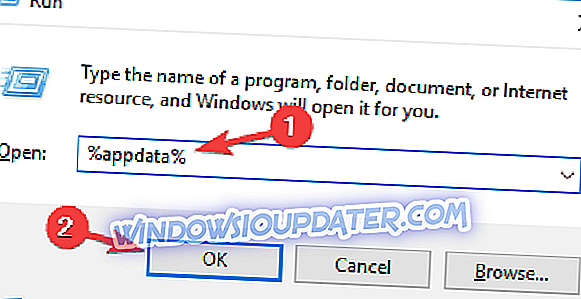
- Przejdź do katalogu Microsoft i znajdź folder Protect . Zmień nazwę tego folderu na Protect.old .
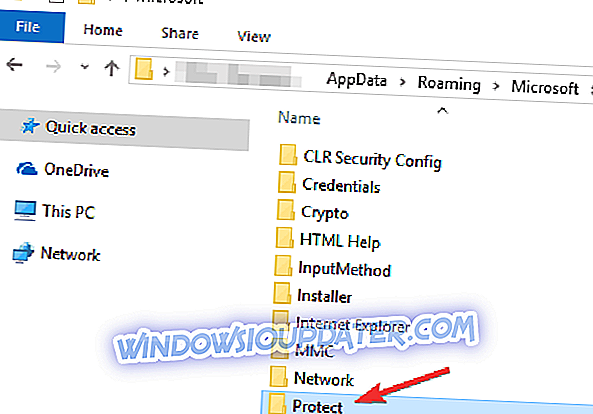
- Po wykonaniu tej czynności uruchom ponownie program Outlook, wprowadź hasło i wybierz opcję zapamiętywania.
Po wykonaniu tej czynności problem powinien zostać rozwiązany na stałe. Wielu użytkowników zgłosiło, że rozwiązanie to działało dla nich, dlatego zdecydowanie zalecamy wypróbowanie tego rozwiązania.
Rozwiązanie 5 - Odtwórz swoje konto e-mail
Czasami wpisanie hasła do hasła sieciowego może pojawić się w programie Outlook z powodu Twojego konta e-mail. Ustawienia konta mogą być uszkodzone, co może prowadzić do tego problemu. Aby rozwiązać ten problem, zaleca się usunięcie konta e-mail.
Aby to zrobić, wykonaj następujące kroki:
- W programie Outlook przejdź do Plik> Ustawienia konta .
- Teraz wybierz konto, które chcesz usunąć, i kliknij przycisk Usuń .
- Kliknij Tak, aby potwierdzić.
Po wykonaniu tej czynności wystarczy ponownie dodać konto. Możesz to zrobić, wykonując następujące kroki:
- Przejdź do Plik> Informacje> Dodaj konto
- Teraz wprowadź wymagane informacje i postępuj zgodnie z instrukcjami wyświetlanymi na ekranie.
W większości przypadków ten proces automatycznie skonfiguruje twoje konto e-mail, ale w niektórych przypadkach może być konieczne ręczne skonfigurowanie informacji.
Po dodaniu nowego konta e-mail sprawdź, czy problem nadal występuje.
Rozwiązanie 6 - Sprawdź, czy twoje konto e-mail jest poprawnie skonfigurowane
Zdaniem użytkowników czasami ustawienia konta e-mail mogą nie być poprawnie skonfigurowane, co może prowadzić do wprowadzenia komunikatu hasła sieciowego w programie Outlook. Według użytkowników ten problem wystąpił, ponieważ wpisali cały adres e-mail, na przykład [email protected] zamiast nazwy użytkownika.
Jeśli korzystasz z konta POP3 lub IMAP, upewnij się, że nazwa serwera została poprawnie wprowadzona. Są to drobne problemy, ale czasami te problemy mogą powodować wystąpienie tego błędu.
Rozwiązanie 7 - Zezwól na dostęp do mniej bezpiecznych aplikacji
Jeśli otrzymujesz hasło dostępu do sieci w programie Outlook, przyczyną może być konfiguracja poczty e-mail. To rozwiązanie działa tylko wtedy, gdy próbujesz korzystać z konta Gmail w programie Outlook, ale jeśli używasz innego dostawcy poczty e-mail, możesz spróbować innego rozwiązania.
Jeśli korzystasz z Gmaila, powinieneś wiedzieć, że Gmail nie będzie działać z każdym klientem poczty e-mail. Jeśli jednak Gmail nie działa z Twoim klientem poczty e-mail, może to wynikać z ustawień Gmaila. Aby to naprawić, wykonaj następujące kroki:
- Otwórz stronę ustawień konta Google.
- Teraz znajdź sekcję Mniej bezpieczne aplikacje .
- Włącz opcję Zezwalaj na mniej bezpieczne aplikacje .
Jeśli chcesz szybko zmienić to ustawienie, możesz uzyskać do niego bezpośredni dostęp.
Pamiętaj, że ta opcja działa tylko wtedy, gdy nie używasz uwierzytelniania dwuskładnikowego. Jeśli korzystasz z uwierzytelniania dwuskładnikowego, musisz utworzyć hasło specyficzne dla aplikacji i sprawdzić, czy to rozwiązuje problem.
Rozwiązanie 8 - Użyj poczty internetowej lub innego klienta poczty e-mail

Wpisz wiadomość z hasłem sieciowym zwykle związaną z klientem Outlook, a jeśli nadal będziesz otrzymywać ten błąd, możesz spróbować użyć poczty internetowej. Większość dostawców poczty e-mail ma dostępną wersję poczty internetowej i nie ma żadnych problemów, które mogą pojawić się na komputerach stacjonarnych.
Jeśli wolisz używać klientów desktopowych, możesz wypróbować Thunderbirda. Jeśli chcesz prawidłowej wymiany programu Outlook, możesz także wypróbować klienta eM .
Wpisywanie hasła do sieci w programie Outlook może być dość denerwujące i może powodować problemy podczas odbierania wiadomości e-mail. Jednak powinieneś być w stanie naprawić ten błąd za pomocą jednego z naszych rozwiązań.